En este articulo os voy a mostrar como modificar el tamaño de los iconos, el tipo de vista y la información que podemos ver en el Nautilus de Ubuntu 12.04 y Ubuntu 14.04. Con esto vamos a poder ver también las diferencias entre ambas versiones. Lo primero que vamos a ver la vista general que podemos ver por defecto al abrir el Nautilus, en ambas versiones de Ubuntu es muy similar. Voy a usar capturas de pantalla de Ubuntu 12.04 como base y cuando haya diferencias mostrare capturas de Ubuntu 14.04.
Al abrir el Nautilus veremos lo siguiente:
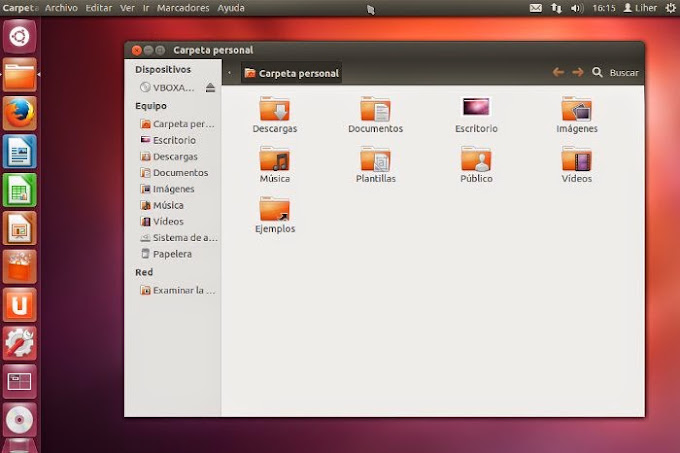
Como podéis ver en la parte izquierda tenemos las unidades de disco, los directorios del nuestra carpeta personal y el icono de red. En Ubuntu 14.04 cambia un poco el orden y los iconos, pero nada mas. A la derecha podemos ver el contenido del directorio en el que nos encontramos, en ambas versiones por defecto sale nuestro directorio personal. Las modificaciones que vamos a hacer van dirigidas a cambiar la vista de esta parte del Nautilus. En Ubuntu 12.04 tenemos tres tipos de vistas:
- Iconos, es la que viene por defecto.
- Lista, los iconos son mas pequeños y podemos ver mas información de cada directorio o archivo.
- Compacta, es similar al tipo anterior, pero no vemos tanta información.
En Ubuntu 14.04 no tenemos tres, solo hay disponibles las dos primeras, “Iconos” y “Lista”. Para cambiar de un tipo de vista a otra bastara con pulsar la tecla “CTRL” + “2?, por poner un ejemplo. Para ver en tipo “Iconos” pulsaremos “CTRL” + “1?, para ver en modo “Lista” pulsaremos “CTRL” + “2? y para ver en modo “Compacta” pulsaremos “CTRL” + “3?. Como en Ubuntu 14.04 solo tenemos las dos primeras con el 1 y el 2 podremos cambiar de un tipo de vista a otra.
Arriba podéis ver el modo “Iconos”, el modo “Lista” es así:
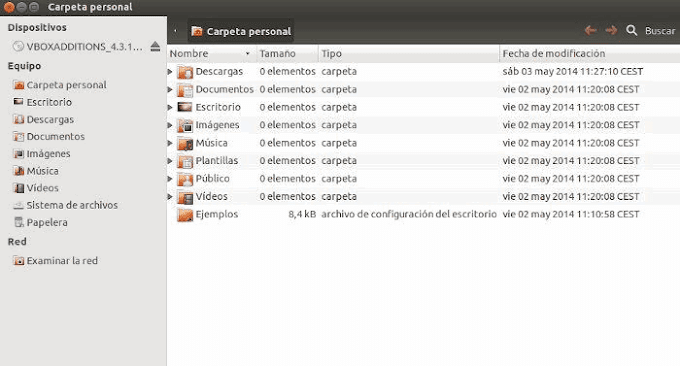
Como podéis ver ahora el contenido de vuestro directorio se ve diferente. Tenemos una serie de columnas, estas se pueden quitar o añadir otras que nos aporten mas información, eso lo veremos mas adelante. El otro tipo de vista es “Compacta” y se ve así:
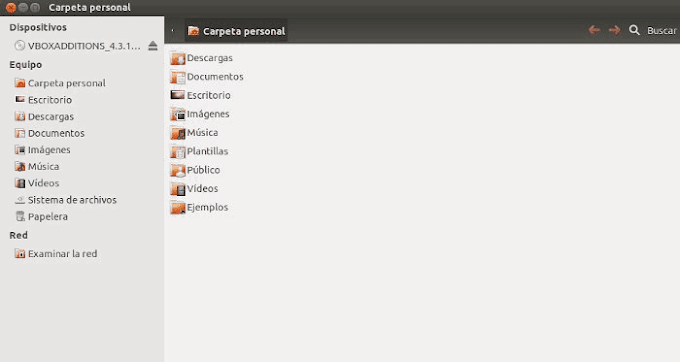
La verdad es que nunca le encontré mucho sentido a este tipo de vista ya que es igual que el anterior pero sin columnas, si al tipo anterior le dejamos solo la columna que nos muestra el nombre del archivo o directorio veremos lo mismo, puede que sea esta la razón por la que lo han quitado en Ubuntu 14.04 :D.
Ahora vamos a ver como podemos elegir las columnas que podemos mostrar u ocultar en el modo “Lista”. En la imagen anterior en la cual os mostraba este tipo de vista se podían ver cuatro columnas. Estas columnas son “Nombre”, “Tamaño”, “Tipo” y “Fecha de modificación”. Supongamos que no nos interesa ver la columna “Tipo”, pero si nos gustaría saber los permisos de cada archivo o directorio. Hacer esto es muy fácil, solo tenemos hacer click en el menú del Nautilus en la opción “Editar” y en el desplegable que sale pinchar en la opción “Preferencias”. Entonces veremos la siguiente ventana con varias pestañas, tenemos que hacer click en la que pone “Columnas visibles”:

Aquí podemos ver marcadas las cuatro columnas que se muestran por defecto. Solo tenemos que elegir las que queremos mostrar y los cambios se ven al instante, de tal forma que podemos ver que muestra cada una y si la queremos ver o no. Esto se hace igual en Ubuntu 12.04 y 14.04.
Ahora que ya sabemos elegir el tipo de vista y personalizarlo, vamos a ver como podemos modificar también el tamaño de los iconos, por defecto tiene una tamaño bastante bueno, pero a mi me gusta un poco mas pequeño. Para modificar esto solo tenemos que hacer lo siguiente:
- Para aumentar el tamaño de los iconos hay que pulsar “CTRL” + “+”
- Para disminuir el tamaños de los iconos hay que pulsar “CTRL” + “-”
Así de sencillo. Con esto ya podemos personalizar un poco el Nautilus de nuestro Ubuntu y adaptarlo un poco a nuestras necesidades o preferencias. Mas adelante veremos como hacer tareas de personalización mas avanzadas en. Un saludo.
Fuente: elblogdeliher

